Como alterar o nome de usuário e o nome de exibição do Twitch

Quer dar um novo começo ao seu perfil do Twitch? Veja como alterar o nome de usuário e o nome de exibição do Twitch com facilidade.

O Google Meet é outro aplicativo de videoconferência que está tentando apostar no sucesso do Zoom. É sempre emocionante explorar um novo produto e faz com que todos se perguntem sobre o que ele tem a oferecer. Esta postagem abordará as melhores dicas e truques do Google Meet para quem está começando.

Vale ressaltar que o Google Meet se chamava Hangouts Meet, mas o Google o renomeou para Meet . O Google decidiu encerrar o Hangouts (clássico) e mover os clientes do G Suite para o Google Chat (antigo Hangouts Chat) e o Meet. O Hangouts será desativado . Observe que o Google continuará a oferecer suporte ao Hangouts clássico para consumidores. E agora, de volta ao Google Meet.
Vamos começar.
1. Como participar de uma reunião no Google Meet
O organizador da reunião enviará um código de convite que você inserirá na página inicial do Meet na Web ou no aplicativo móvel.
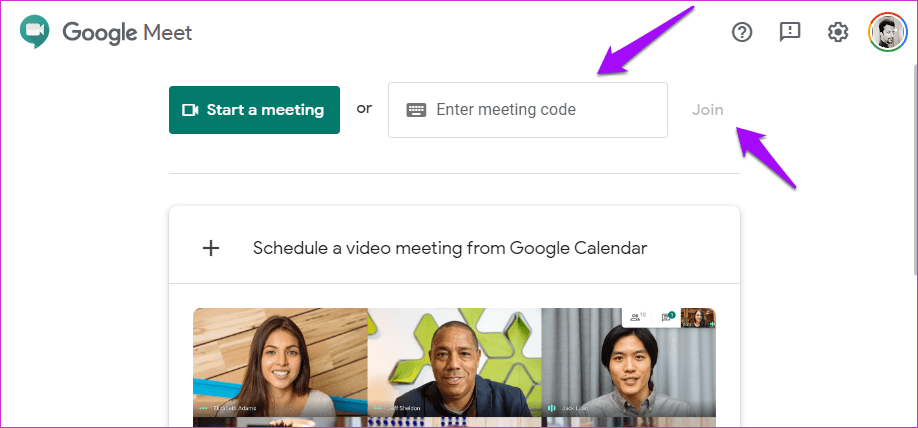
Clique no botão Entrar, que deve estar visível agora para iniciar a reunião. A melhor parte é que você não precisa se inscrever para apresentar ou participar de uma reunião por meio da interface da Web.
2. Como ver todos no Google Meet
Você pode chamar até 100 participantes (será aumentado para 250 ), mas só visualizar 16 por vez na tela.
Participe de uma reunião e clique no menu de três pontos e selecione a opção Alterar layout.
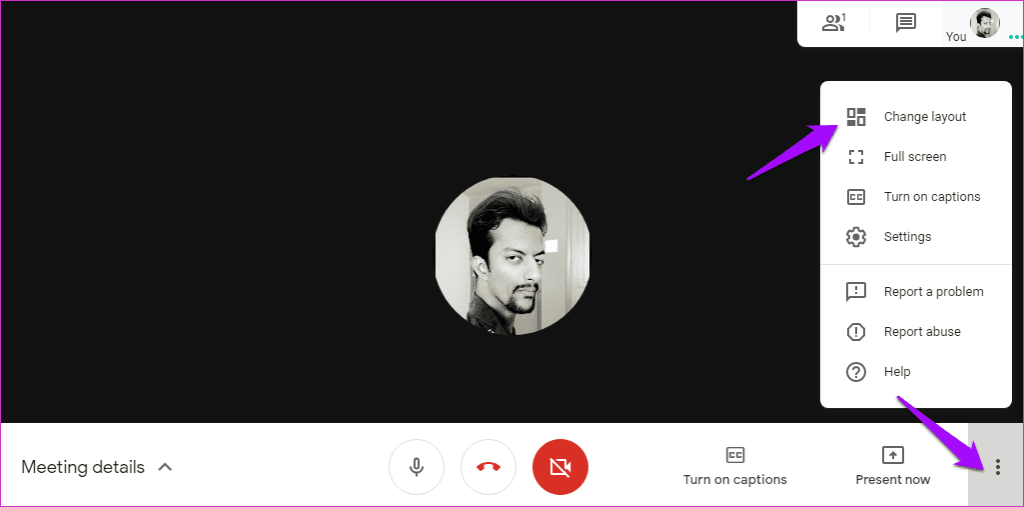
O número de participantes que você pode visualizar dependerá do layout escolhido. Selecione lado a lado aqui para ver 16 participantes.
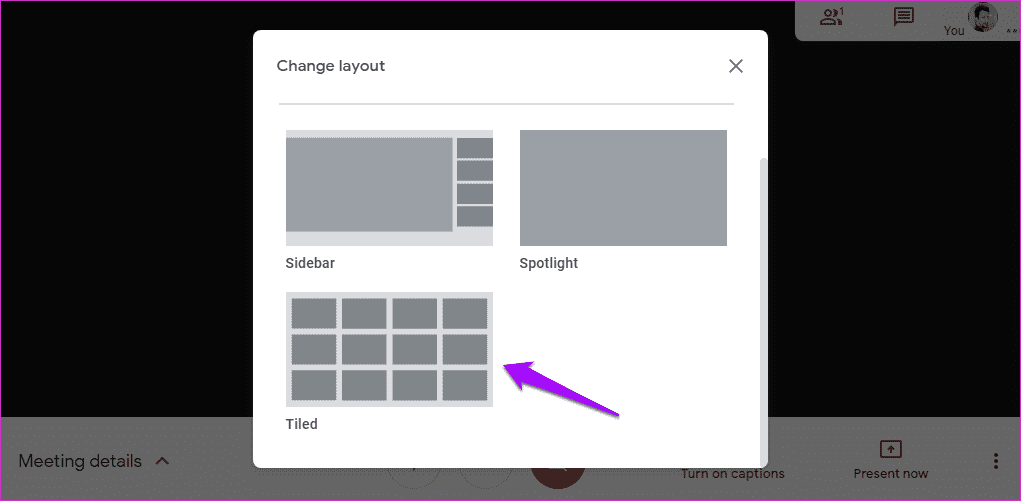
3. Como o Google Meet é diferente do Hangouts
Cobrimos o Google Meet em detalhes e como ele se compara ao Hangouts. Isso deve lhe dar uma boa ideia de como funciona e o que esperar do serviço.
4. Como compartilhar a tela no Google Meet
A maioria dos aplicativos de videochamada, como o Zoom, chama de compartilhamento, mas o Google gosta de chamá-lo de 'apresentação'. É por isso que você não encontrará o botão de compartilhamento. Em vez disso, clique no botão Apresentar agora na parte inferior da tela para revelar mais opções de compartilhamento.
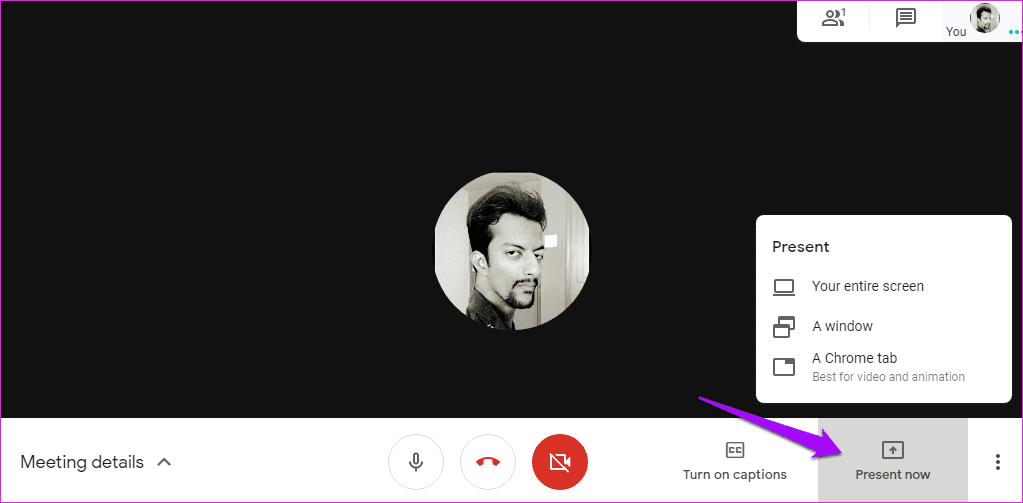
Você pode apresentar sua tela inteira, uma janela específica ou apenas uma guia do navegador Chrome. Por exemplo, clicar na opção janela permitirá que você selecione qualquer janela aberta em seu computador. Pode ser uma pasta aberta, um arquivo ou um aplicativo.
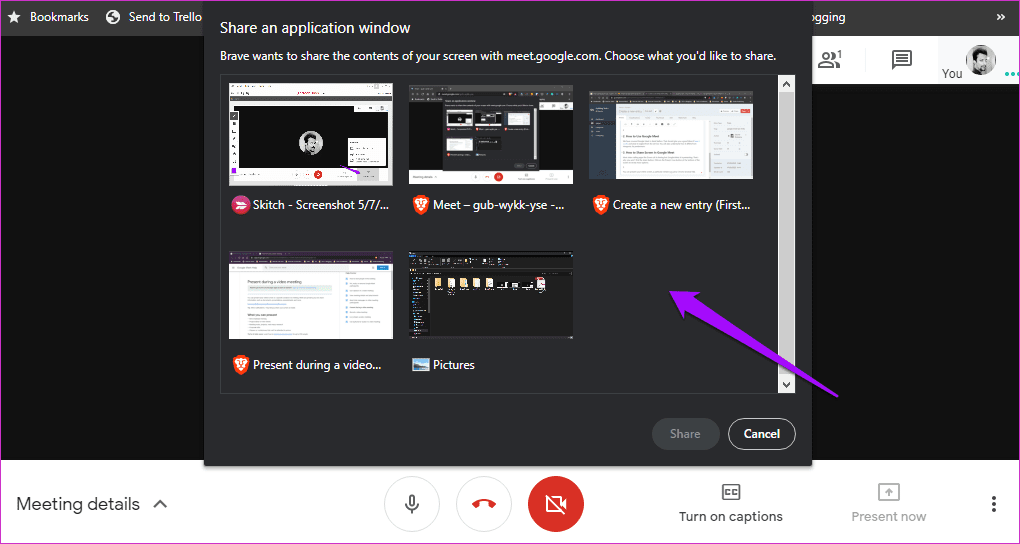
O resto vai ficar escondido.
5. Como gravar no Google Meet
O recurso de gravação está disponível apenas para usuários das edições G Suite Enterprise e G Suite Enterprise for Education. Ele estará disponível para todos os clientes do G Suite em 30 de setembro de 2020.
Clique no botão do menu de três pontos no canto inferior direito para encontrar a opção de gravação.
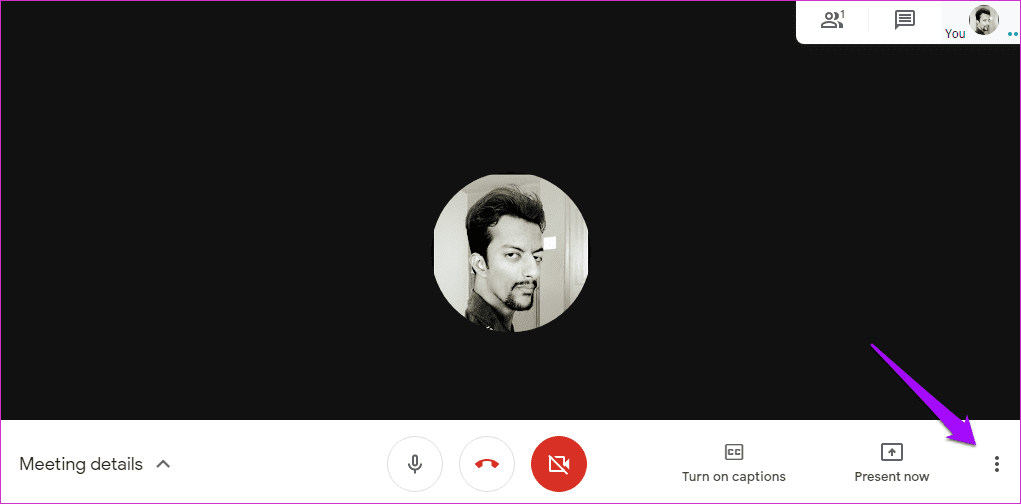
Todas as gravações serão salvas na pasta recém-criada chamada Meet Recordings na sua conta do Drive. O organizador da reunião também receberá um e-mail com um link.
6. Como agendar reunião no Google Meet
Não é possível agendar uma reunião diretamente do Google Meet. Você precisará do aplicativo Google Agenda para isso. Clique no ícone '+' para criar um novo evento no aplicativo de calendário.
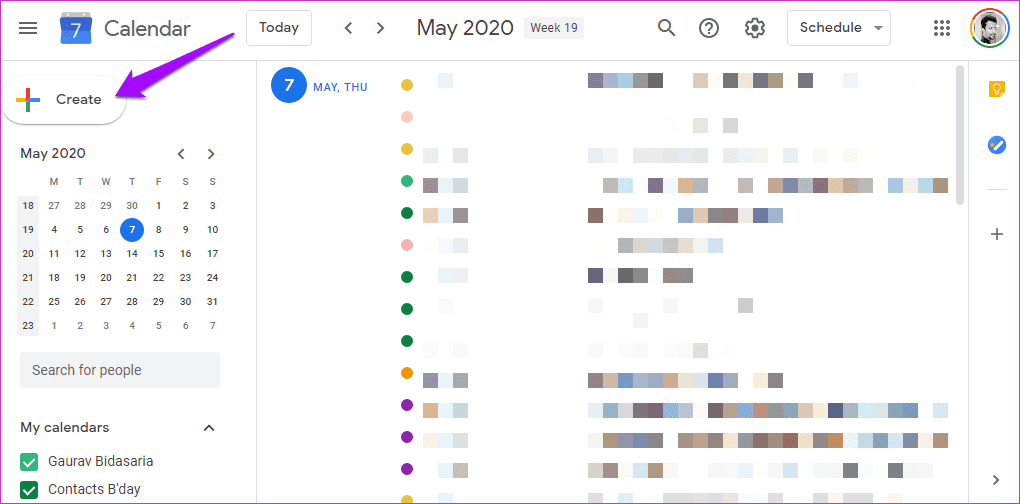
Insira os detalhes da reunião, escolha uma data futura na qual deseja realizar a reunião e não se esqueça de adicionar/convidar convidados. Selecione "Adicionar videoconferência do Google Meet" aqui para agendar e notificar todas as partes envolvidas sobre um evento de videoconferência do Meet.
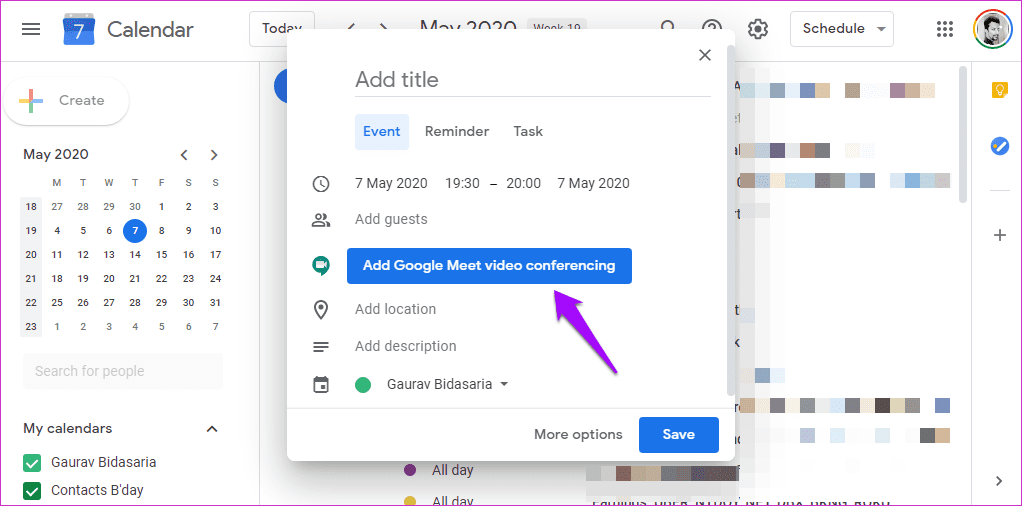
Você não pode agendar uma reunião no modo Lembrete ou Tarefa.
7. Como silenciar tudo no Google Meet
Silenciar alguém em uma teleconferência ao vivo pode parecer rude. Acho que você deve ter cuidado ao usar esse recurso. Espere, o recurso ainda não está disponível, mas um representante do Google diz que está considerando, não priorizando. Por enquanto, a única opção que você tem é remover esses fones de ouvido ou apertar o botão mudo no teclado.
8. Como silenciar alguém no Google Meet
Você pode silenciar participantes individuais, um de cada vez. Clique no ícone Participantes no canto superior direito da tela para ver uma lista de todos os membros ativos.
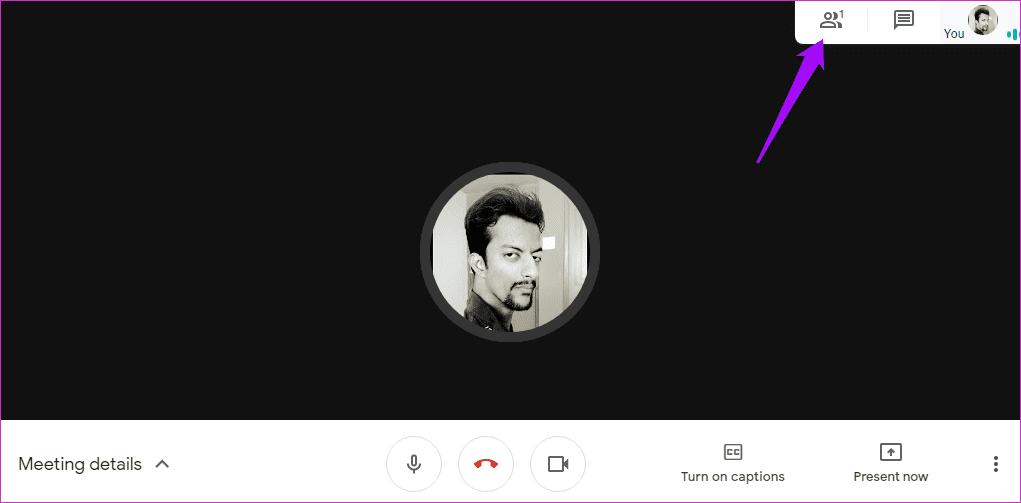
Selecione um participante que você deseja silenciar e você verá três opções.
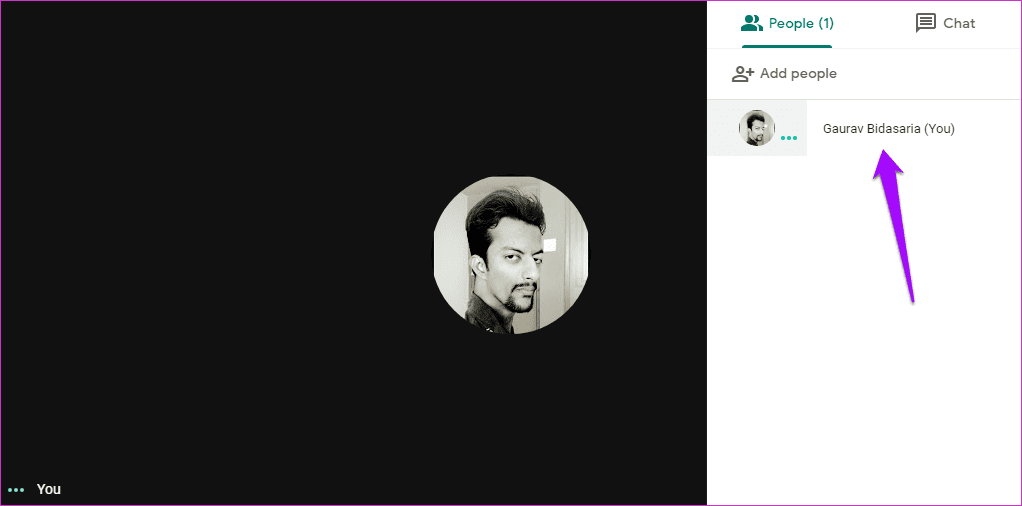
Um deles terá um ícone de microfone. Toque nele para silenciá-lo. No entanto, isso notificará todos os outros participantes de que você silenciou um participante específico. Além disso, esse participante silenciado pode ativar o próprio som a qualquer momento.
O organizador só pode silenciar um participante, mas não pode ativar o som de uma pessoa silenciada por motivos de privacidade. Imagine que você se silencia para evitar constrangimento e alguém o reativa. Assim. todos estão rindo por causa do que ouviram. Felizmente, o Google Meet evita esse tipo de aborrecimento ou possível constrangimento.
9. Como desativar o vídeo/áudio no Google Meet
Você pode optar por desativar o áudio/vídeo antes de entrar ou criar uma reunião no Google Meet. Antes do início da reunião, clique no ícone do microfone ou da câmera, respectivamente. Deve ser transparente quando ligado e vermelho quando desligado.
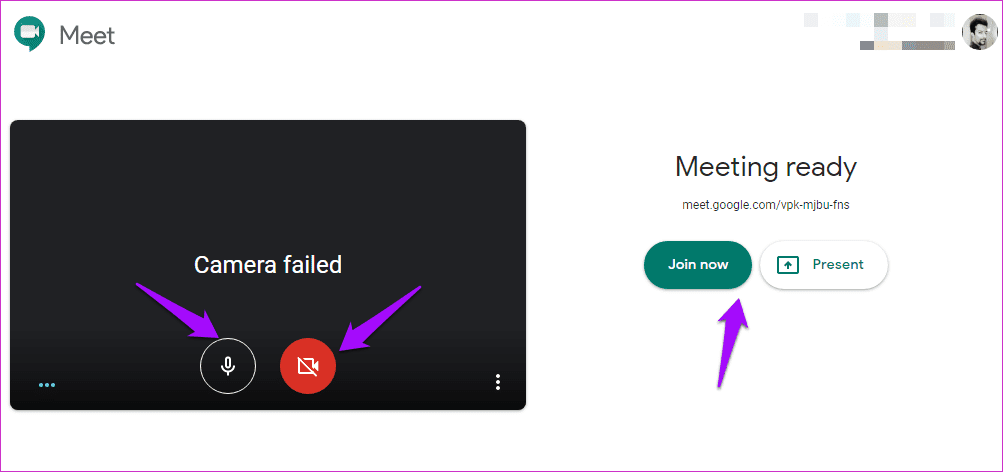
Os mesmos botões ficarão visíveis quando você entrar na reunião e na mesma posição. Bem na parte inferior da tela.
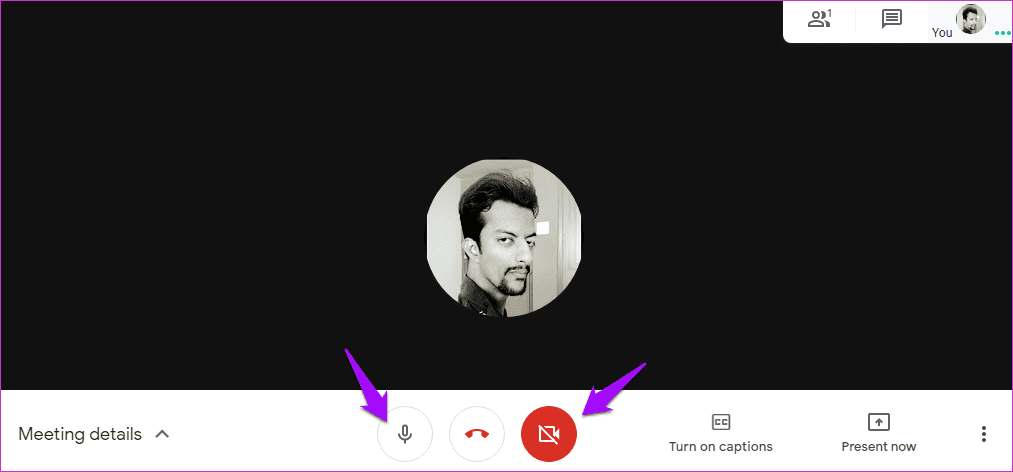
Conhecer e cumprimentar
O Google Meet é um produto polido. Sim, concordo que está criando uma confusão com toda a decisão de nomenclatura do Hangouts. As coisas ficarão mais claras quando o Hangouts (para usuários do G Suite) for suspenso. O Google ainda terá mais aplicativos de videochamada em grupo do que o necessário, como Duo, Hangouts (para consumidores) e Meet. Por que precisamos do Hangouts e do Duo? Talvez, porque o Hangouts se integra ao Gmail? Mas, novamente, o Meet também.
O Google Meet é um aplicativo de videoconferência sólido e que está ganhando força rapidamente. Essas dicas e truques do Google Meet devem ajudá-lo a começar rapidamente. O aplicativo é intuitivo e a interface do usuário é bastante agradável aos olhos.
Próximo: Confiando demais em videoconferências ultimamente? Aqui estão algumas das melhores webcams para teleconferências que você precisa comprar.
Quer dar um novo começo ao seu perfil do Twitch? Veja como alterar o nome de usuário e o nome de exibição do Twitch com facilidade.
Descubra como alterar o plano de fundo no Microsoft Teams para tornar suas videoconferências mais envolventes e personalizadas.
Não consigo acessar o ChatGPT devido a problemas de login? Aqui estão todos os motivos pelos quais isso acontece, juntamente com 8 maneiras de consertar o login do ChatGPT que não funciona.
Você experimenta picos altos de ping e latência no Valorant? Confira nosso guia e descubra como corrigir problemas de ping alto e atraso no Valorant.
Deseja manter seu aplicativo do YouTube bloqueado e evitar olhares curiosos? Leia isto para saber como colocar uma senha no aplicativo do YouTube.
Descubra como bloquear e desbloquear contatos no Microsoft Teams e explore alternativas para um ambiente de trabalho mais limpo.
Você pode facilmente impedir que alguém entre em contato com você no Messenger. Leia nosso guia dedicado para saber mais sobre as implicações de restringir qualquer contato no Facebook.
Aprenda como cortar sua imagem em formatos incríveis no Canva, incluindo círculo, coração e muito mais. Veja o passo a passo para mobile e desktop.
Obtendo o erro “Ação bloqueada no Instagram”? Consulte este guia passo a passo para remover esta ação foi bloqueada no Instagram usando alguns truques simples!
Descubra como verificar quem viu seus vídeos no Facebook Live e explore as métricas de desempenho com dicas valiosas e atualizadas.








